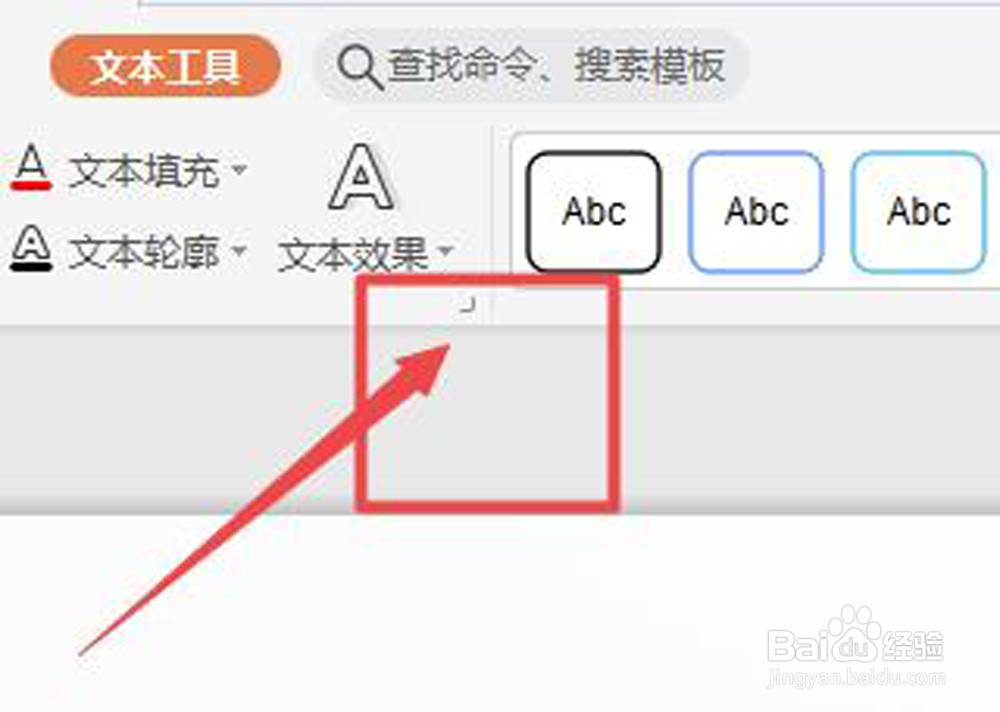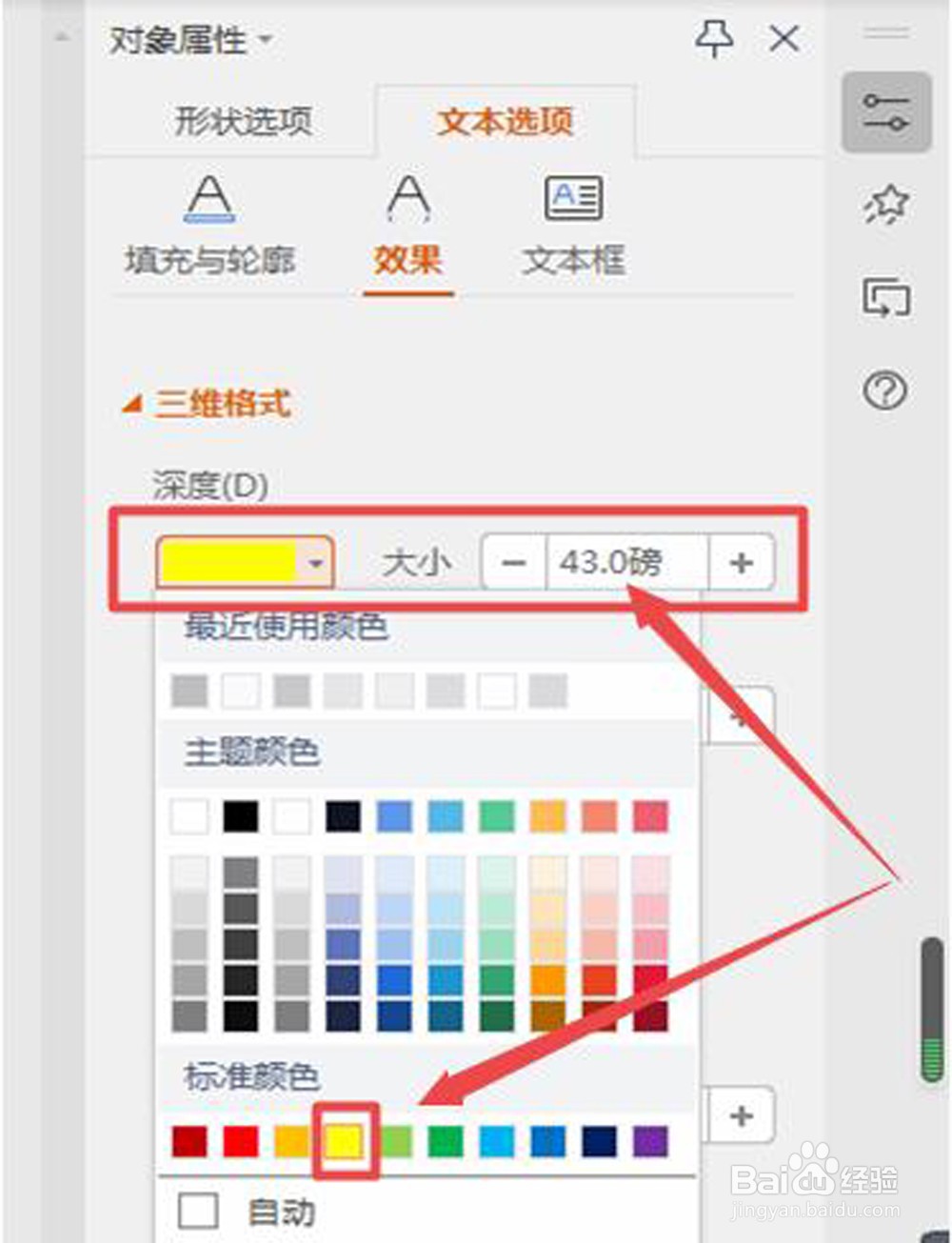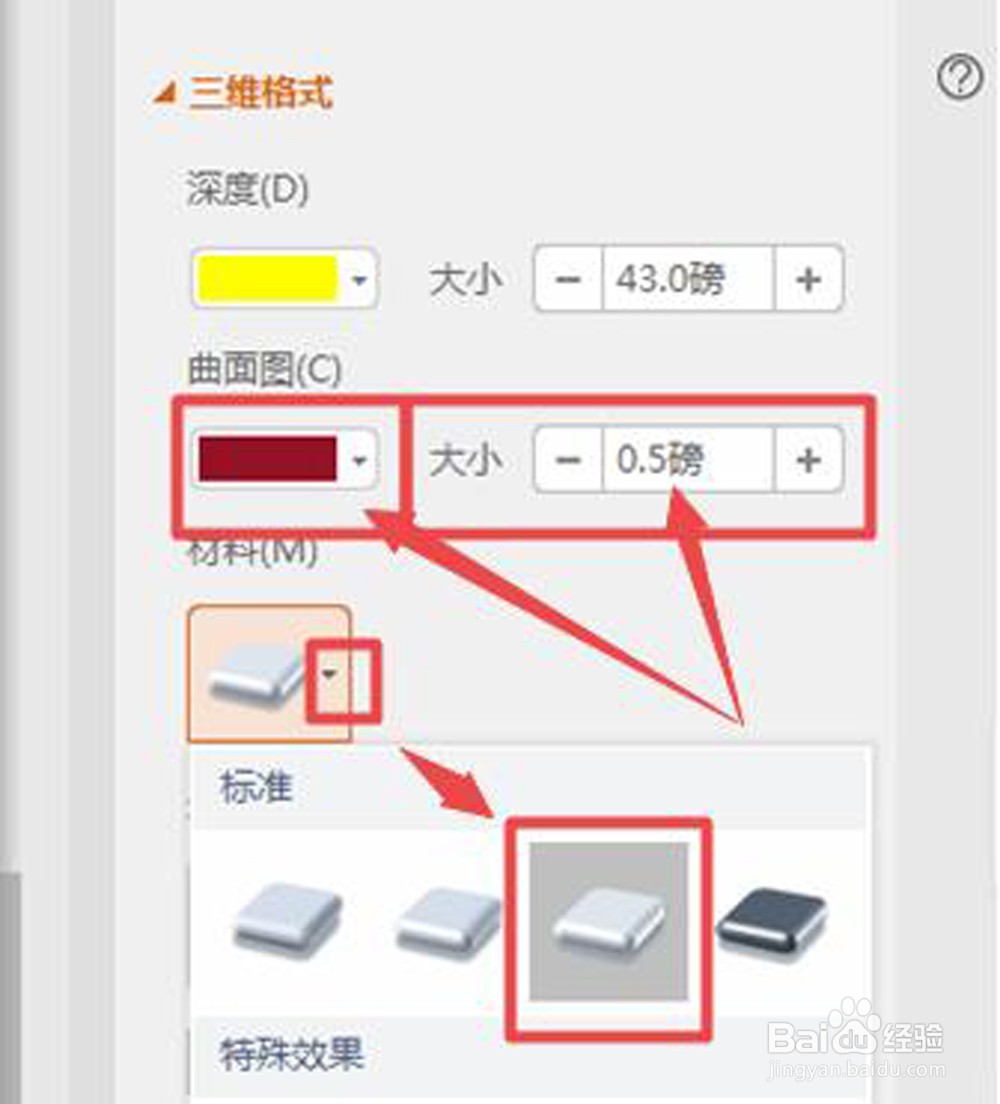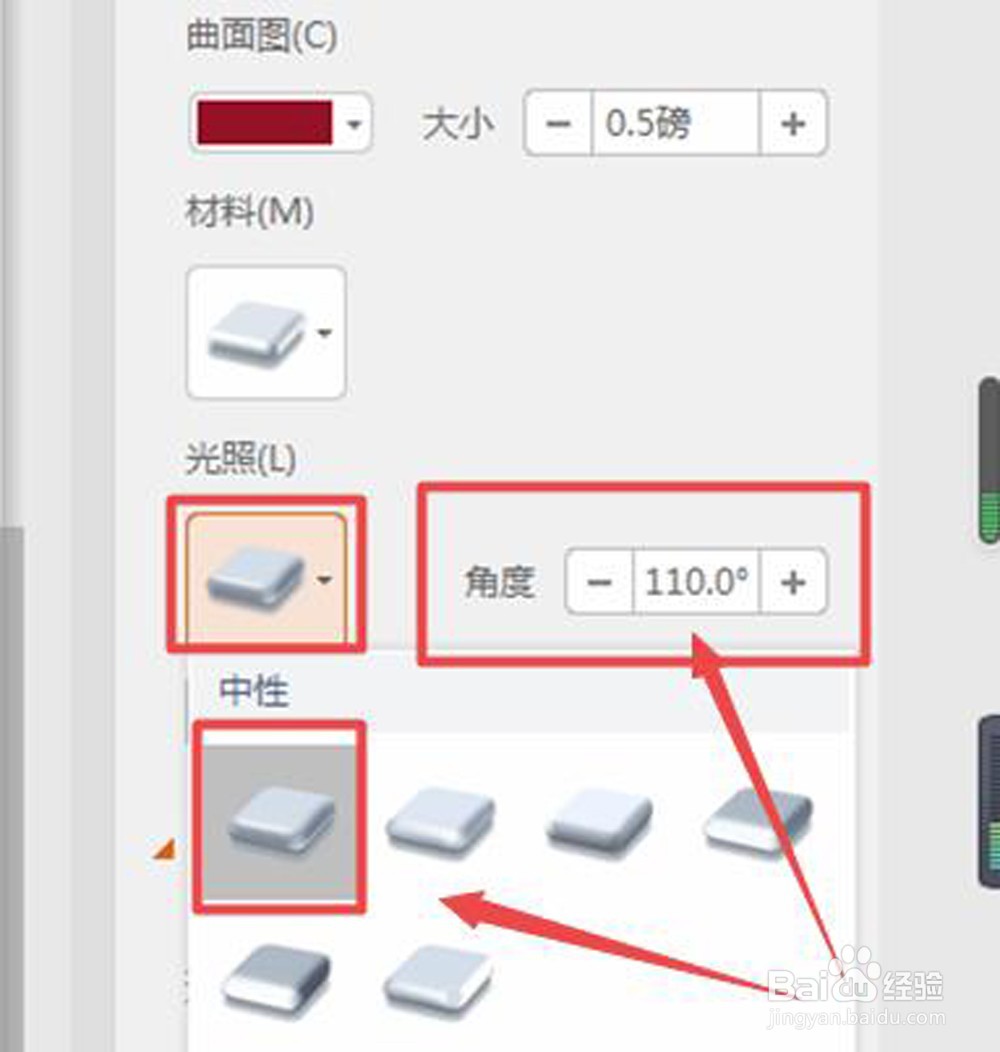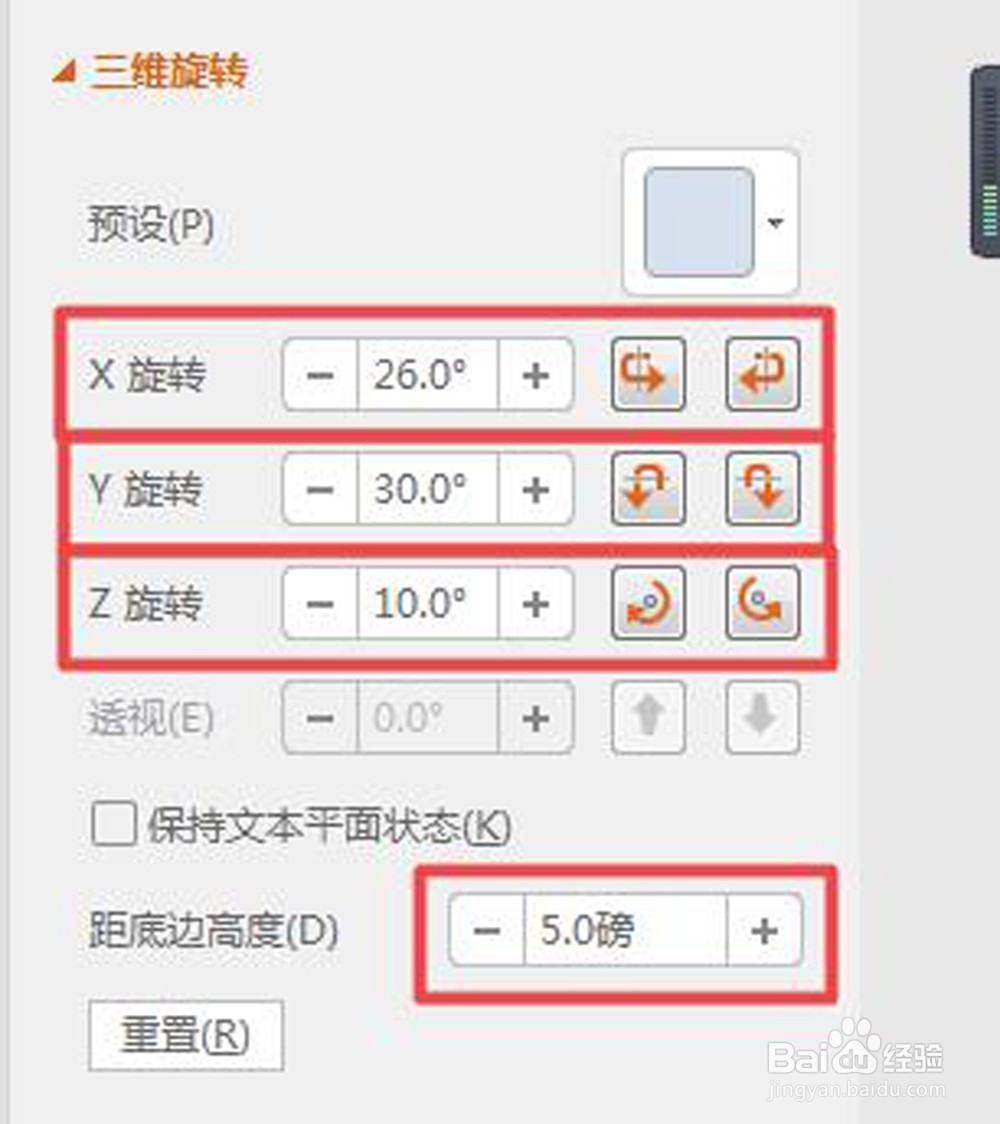怎样把WPS演示文件中的波形文字做成三维立体字
1、打开一个需要制作有黑边波形文字的WPS演示文件页面。
2、点击文字框外部,对文字全选;点击上面的“文字工具”图标,在“文字效果”右下部有一个很小的直角,点击一下,在工作区右边打开了“对象属性”窗口。
3、在对象属性窗口,点击“文本选项”,用鼠标滑轮把“三维格式”工具导上来。点击三维深度颜色的倒三角箭头拉开色标工具选择自己需要的颜色。这里选择黄色。“大小”可以点击“+”“-”号调整,也可以赶时縻橼直接输入数字。
4、对于三维格式中的曲面图,使用第③步的方法选择需要的颜薄本窭煌色,设置相当的数值。这里选择了深红色,大小为0.5磅。接着点击材料图标旁的倒三角箭头拉开对话框,选择了标准类第三个“塑料效果”。
5、对于“材料”下面的“光照”,点击“光照”图形旁边的倒鹩梏钔喔三角箭头拉开图形样式选择自己满意的。这里选择了中性类的第一个“三点”样式。角度可以根据需要调整,也可以直接输入。这里输入“110°”。
6、接下来设计“三维旋转”,“X”“Y”“Z”三维坐标的三个轴的指标都可以点击图标增减,也可与直接输入。这里我们设置X旋转26°、Y旋转30°、Z旋转10°。
7、看一下制作效果,如果满意,点击文本框以外,制作完成。
声明:本网站引用、摘录或转载内容仅供网站访问者交流或参考,不代表本站立场,如存在版权或非法内容,请联系站长删除,联系邮箱:site.kefu@qq.com。
阅读量:80
阅读量:53
阅读量:84
阅读量:71
阅读量:74